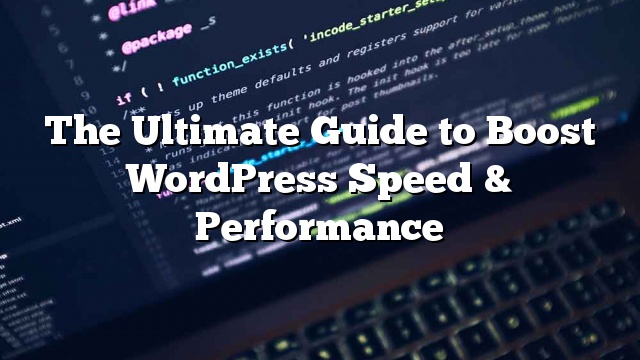Você deseja acelerar o seu site WordPress? As páginas de carregamento rápido melhoram a experiência do usuário, aumentam suas visualizações de página e ajudam no seu SEO WordPress. Neste artigo, compartilharemos as dicas de otimização de velocidade do WordPress mais úteis para impulsionar o desempenho do WordPress e acelerar seu site.
Ao contrário de outras listas de “X melhor WordPress caching plugin” ou genéricos “dicas X para acelerar o WordPress” tutoriais, este artigo é um guia abrangente para otimização de desempenho do WordPress.
Nós incluímos tudo de porque a velocidade é importante, o que retarda o seu site WordPress para as etapas possíveis que você pode tomar para melhorar sua velocidade do WordPress imediatamente.
Para simplificar, criamos um índice para ajudá-lo a navegar pelo nosso guia final para acelerar o seu site WordPress.
Índice
Noções básicas sobre o desempenho do WordPress
Acelerando o WordPress em etapas fáceis (sem codificação)
Melhores práticas de otimização de desempenho do WordPress
Fine-Tuning WordPress for Speed (Avançado)
Por que a velocidade é importante para seu site WordPress?
Estudos mostram que, de 2000 a 2016, o alcance médio da atenção humana caiu de 12 segundos para 7 segundos.
O que isso significa para você como proprietário de um site?
Você tem muito pouco tempo para mostrar aos usuários o seu conteúdo e convencê-los a permanecer em seu site.
Um site lento significa que os usuários vão potencialmente deixar seu site antes mesmo de carregar.
De acordo com um estudo de caso StrangeLoop que envolveu a Amazon, o Google e outros sites maiores, um atraso de 1 segundo no tempo de carregamento da página pode levar a uma perda de 7% nas conversões, 11% menos visualizações de página e uma queda de 16% na satisfação do cliente.
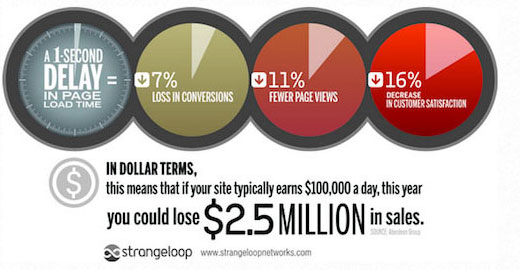
Além disso, o Google e outros mecanismos de pesquisa já começaram a penalizar os sites mais lentos, pressionando-os nos resultados da pesquisa, o que significa menor tráfego para sites lentos.
Para resumir, se você quiser mais tráfego, assinantes e receitas do seu site, então você deve tornar seu site WordPress rápido!
Como verificar a velocidade do site WordPress?
Muitas vezes, os iniciantes pensam que seu site está correto apenas porque não se sente lento em seu computador. Esse é um grande erro.
Como você freqüentemente visita seu próprio site, navegadores modernos, como o Chrome, armazenam seu site em cache e antecipam-no automaticamente assim que você começar a digitar um endereço. Isso faz com que seu site seja carregado quase que instantaneamente.
No entanto, um usuário normal que está visitando seu site pela primeira vez pode não ter a mesma experiência.
Na verdade, os usuários em diferentes locais geográficos terão uma experiência completamente diferente.
É por isso que recomendamos que você teste a velocidade do seu site usando uma ferramenta como o Pingdom.
É uma ferramenta online gratuita que permite que você teste a velocidade do seu site em diferentes locais.
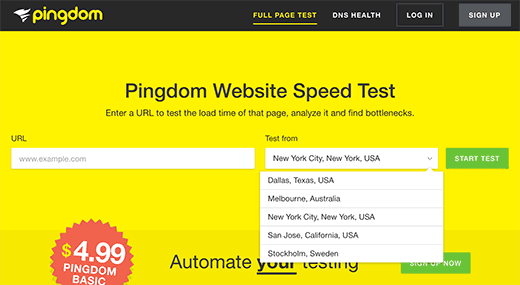
Depois de executar o teste de velocidade do seu site, você pode estar se perguntando qual é uma boa velocidade do site que eu deveria apontar?
Um bom tempo de carregamento da página é inferior a 2 segundos.
No entanto, quanto mais rápido você conseguir, melhor será. Alguns milissegundos de melhorias aqui e aí podem adicionar até metade da metade ou mesmo um segundo inteiro do seu tempo de carregamento.
O que retarda o seu site WordPress?
Seu relatório de teste de velocidade provavelmente terá várias recomendações para melhoria. No entanto, a maioria disso é jargão técnico, que é difícil para os iniciantes entenderem.
No entanto, entender o que retarda o seu site é fundamental para melhorar o desempenho e tomar decisões mais inteligentes a longo prazo.
As principais causas de um site lento do WordPress são:
- Web Hosting – Quando seu servidor de hospedagem na web não está configurado corretamente, pode prejudicar a velocidade do seu site.
- Configuração do WordPress – Se o seu site WordPress não estiver a servir páginas em cache, ele irá sobrecarregar seu servidor, fazendo com que seu site seja lento ou falhe completamente.
- Tamanho da página – Principalmente imagens que não são otimizadas para a web.
- Plugins ruins – Se você está usando um plugin mal codificado, então pode diminuir significativamente o seu site.
- Scripts externos – Os scripts externos, como anúncios, carregadores de fontes, etc. também podem ter um enorme impacto na performance do seu site.
Agora que você sabe o que retarda o seu site WordPress, vamos ver como acelerar o seu site WordPress.
Importância do bom WordPress Hosting
Seu serviço de hospedagem WordPress desempenha um papel importante no desempenho do site. Um bom provedor de hospedagem compartilhada, como BlueHost ou Siteground, toma as medidas extras para otimizar seu site para desempenho.
No entanto, na hospedagem compartilhada você compartilha os recursos do servidor com muitos outros clientes. Isso significa que, se o seu site vizinho receber um monte de tráfego, isso pode impactar todo o desempenho do servidor, o que, por sua vez, irá abrandar seu site.
Por outro lado, o uso de um serviço gerenciado de hospedagem do WordPress oferece as configurações de servidor mais otimizadas para executar o WordPress. As empresas de hospedagem gerenciadas do WordPress também oferecem backups automáticos, atualizações automáticas do WordPress e configurações de segurança mais avançadas para proteger seu site.
Recomendamos o WPEngine como nosso provedor de hospedagem WordPress gerenciado. Eles também são os mais populares na indústria. (
Para a hospedagem corporativa do WordPress, recomendamos o uso da Pagely porque eles são os melhores negócios.
Acelerando o WordPress em etapas fáceis (sem codificação)
Sabemos que fazer mudanças na configuração do seu site pode ser um pensamento terrível para iniciantes, especialmente se você não é um tecnico-geek.
Mas não se preocupe, você não está sozinho. Nós ajudamos milhares de usuários do WordPress a melhorar seu desempenho do WordPress.
Vamos mostrar-lhe como você pode acelerar o seu site WordPress com apenas alguns cliques (nenhuma codificação necessária).
Se você pode apontar e clicar, você pode fazer isso!
Instale um plugin de cache do WordPress
As páginas do WordPress são “dinâmicas”. Isso significa que eles são criados sempre que alguém visita uma postagem ou página em seu site. Para construir suas páginas, o WordPress deve executar um processo para encontrar as informações necessárias, juntar tudo e, em seguida, exibi-lo para o seu usuário.
Este processo envolve muitos passos, e pode realmente diminuir a velocidade do seu site quando você tem várias pessoas visitando seu site de uma só vez.
É por isso que recomendamos que cada site do WordPress use um plugin de cache. O cache pode fazer o seu site WordPress em qualquer lugar de 2x a 5x mais rápido.
Veja como funciona: em vez de passar por todo o processo de geração de páginas toda vez, seu plugin de cache faz uma cópia da página após a primeira carga e, em seguida, serve essa versão em cache para cada usuário subseqüente.

Como você pode ver nos gráficos acima, quando um usuário visita o seu site WordPress, que é criado usando o PHP, seu servidor recupera informações de um banco de dados MySQL e seus arquivos PHP e, em seguida, é tudo reunido em um conteúdo HTML que é servido atendido para o usuário. É um processo longo, mas você pode pular muito quando usa caching em vez disso.
Há muitos plugins de cache disponíveis para o WordPress, mas recomendamos o uso do plugin WP Super Cache. Confira nosso guia passo a passo sobre como instalar e configurar o WP Super Cache no seu site WordPress. Não é difícil configurar, e seus visitantes notarão a diferença.
Nota: Se você estiver usando um provedor de hospedagem gerenciado do WordPress, então você não precisa de um plugin de cache porque eles cuidam dele para você.
Otimize imagens para velocidade
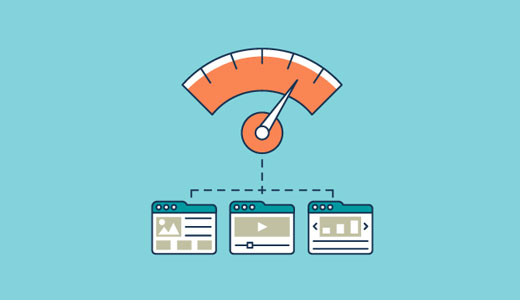
As imagens trazem vida ao seu conteúdo e ajudam a estimular o engajamento. Os pesquisadores descobriram que o uso de imagens coloridas torna as pessoas 80% mais propensas a ler seu conteúdo.
Mas se suas imagens não estão otimizadas, elas podem estar doendo mais que ajudar. Na verdade, imagens não otimizadas são uma das questões de velocidade mais comuns que vemos em sites iniciantes.
Antes de enviar uma foto diretamente do seu telefone ou câmera, recomendamos que você use o software de edição de fotos para otimizar suas imagens para a web.
Em seus formatos originais, essas fotos podem ter enormes tamanhos de arquivo. Mas com base no formato de arquivo de imagem e a compressão você escolhe no seu software de edição, você pode diminuir seu tamanho de imagem em até 5x.
Nós usamos apenas dois formatos de imagem: JPEG e PNG.
Agora você pode estar se perguntando: qual é a diferença?
Bem, PNG O formato da imagem está descompactado. Quando você comprime uma imagem, perde alguma informação, então uma imagem descompactada será de maior qualidade com mais detalhes. A desvantagem é que é um tamanho de arquivo maior, então demora mais para carregar.
JPEG , por outro lado, é um formato de arquivo compactado que reduz ligeiramente a qualidade da imagem, mas é significativamente menor em tamanho.
Então, como podemos decidir qual formato de imagem escolher?
- Se nossa foto ou imagem tiver muitas cores diferentes, usamos JPEG.
- Se é uma imagem mais simples ou precisamos de uma imagem transparente, então usamos PNG.
A maioria das nossas imagens são JPEG.
Abaixo está um gráfico de comparação dos tamanhos dos arquivos e da ferramenta de compressão diferente que poderíamos ter usado para a imagem StrangeLoop usada acima.
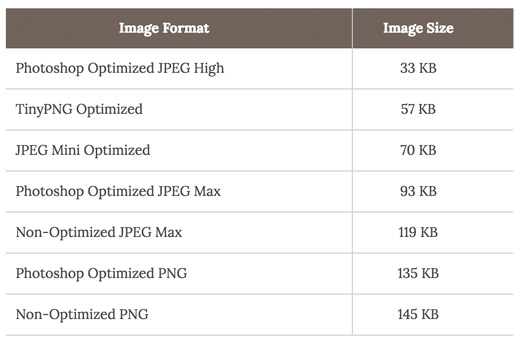
Como você pode ver no gráfico, o formato de imagem que você usa pode fazer uma diferença ENORME no desempenho do seu site.
Para obter detalhes sobre exatamente como otimizar suas imagens usando o Photoshop e outras ferramentas de edição populares
Melhores práticas de otimização de desempenho do WordPress
Depois de instalar um plugin de cache e otimizar suas imagens, você notará que seu site começará a carregar muito mais rápido.
Mas se você quiser manter seu site o mais rápido possível, você precisará usar as melhores práticas listadas abaixo.
Essas dicas não são muito técnicas, então você não precisa saber nenhum código para implementá-las. Mas usá-los irá evitar problemas comuns que irão diminuir o seu site.
Mantenha seu site WordPress atualizado
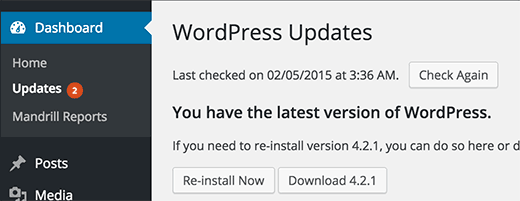
Como um projeto open source bem mantido, o WordPress é atualizado com freqüência. Cada atualização não só oferecerá novos recursos, mas também corrigirá problemas de segurança e erros. Seu tema WordPress e plugins também podem ter atualizações regulares.
Como proprietário de um site, é sua responsabilidade manter seu site, tema e plugins do WordPress atualizados para as versões mais recentes. Não fazer isso pode tornar o seu site lento e não confiável, e torná-lo vulnerável a ameaças de segurança.
Para mais detalhes sobre a importância das atualizações
Use trechos na página inicial e arquivos
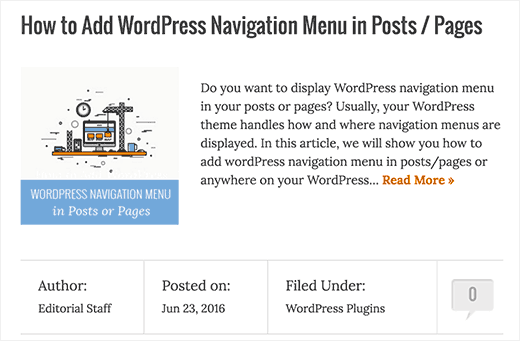
Por padrão, o WordPress exibe o conteúdo completo de cada artigo em sua página inicial e arquivos. Isso significa que sua página inicial, categorias, tags e outras páginas de arquivo serão todas carregadas mais devagar.
Outra desvantagem de mostrar artigos completos nessas páginas é que os usuários não sentem a necessidade de visitar o artigo atual. Isso pode reduzir suas visualizações de página e o tempo que seus usuários gastam no seu site.
Para acelerar os tempos de carregamento das páginas de arquivo, você pode configurar o seu site para exibir trechos em vez do conteúdo completo.
Você pode navegar para Configurações »Leitura e selecione “Para cada artigo em um feed, mostre: Resumo” em vez de “Texto Completo”.
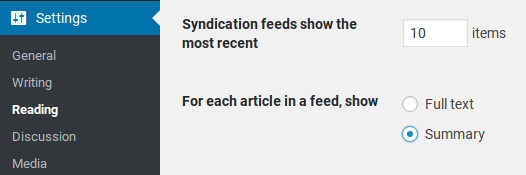
Para mais detalhes sobre os prós e contras da exibição de resumos
Dividir comentários em páginas
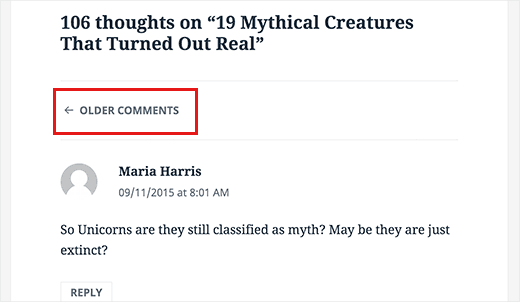
Recebendo muitos comentários nas postagens do blog? Parabéns! Esse é um ótimo indicador de uma audiência engajada.
Mas a desvantagem é que carregar todos esses comentários pode afetar a velocidade do seu site.
O WordPress vem com uma solução integrada para isso. Simplesmente vá para Configurações »Discussão e marque a caixa ao lado da opção “Interromper comentários em páginas”.
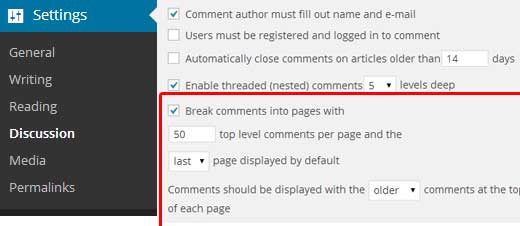
Para obter instruções mais detalhadas
Use uma rede de entrega de conteúdo (CDN)
Lembre-se de como mencionamos acima que usuários em diferentes locais geográficos podem ter diferentes tempos de carregamento em seu site?
Isso ocorre porque a localização dos seus servidores de hospedagem na web pode afetar a velocidade do seu site. Por exemplo, digamos que sua empresa de hospedagem web tem seus servidores nos Estados Unidos. Um visitante que também está nos Estados Unidos geralmente verá tempos de carregamento mais rápidos do que um visitante na Índia.
O uso de um CDN, ou Rede de entrega de conteúdo, pode ajudar a acelerar o tempo de carregamento para todos os visitantes.
Um CDN é uma rede composta de servidores em todo o mundo. Cada servidor armazenará arquivos “estáticos” usados para criar seu site. Os arquivos estáticos são arquivos imutáveis, como imagens, CSS e JavaScript, ao contrário das suas páginas do WordPress que são “dinâmicas” como explicado acima.
Quando você usa um CDN, toda vez que um usuário visita seu site, eles são atendidos esses arquivos estáticos de qualquer servidor que esteja mais próximo deles. Seu próprio servidor de hospedagem também será mais rápido, já que o CDN está fazendo muito trabalho.
Você pode ver como isso funciona nesta infografia.
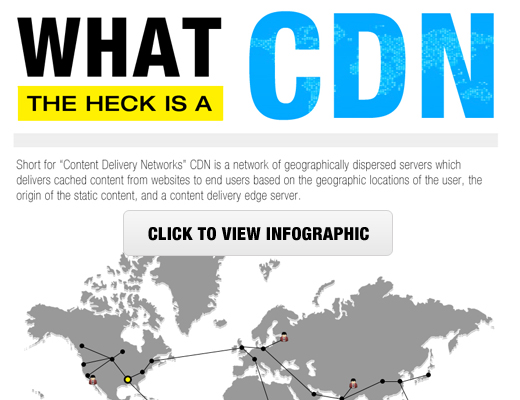
Funciona bem com os sites do WordPress e complementa seus plugins de cache existentes do WordPress para tempos de carregamento ainda mais rápidos
Não carregue vídeos diretamente para o WordPress
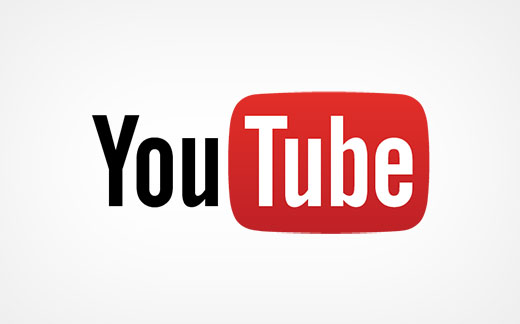
Você posso Carregue vídeos diretamente no seu site WordPress e os exibirá automaticamente em um player HTML5 …
Mas você nunca deve fazer isso!
Hospedar vídeos custará sua largura de banda. Você pode cobrar taxas de excesso por sua empresa de hospedagem na web, ou eles podem até mesmo desligar seu site, mesmo que seu plano inclua banda larga “ilimitada”.
Os vídeos de hospedagem também aumentam enormemente os seus tamanhos de backup e dificultam a restauração do WordPress a partir do backup.
Em vez disso, você deve usar um serviço de hospedagem de vídeo como o YouTube, o Vimeo, o DailyMotion, etc., e deixá-los cuidar do trabalho árduo. Eles têm a largura de banda para isso!
O WordPress possui um recurso incorporado de incorporação de vídeo, para que você possa copiar e colar o URL do seu vídeo diretamente em sua postagem e será incorporado automaticamente.
Saiba mais detalhes sobre como funciona no nosso guia sobre incorporação de vídeos no WordPress.
Use um tema otimizado para velocidade

Ao selecionar um tema do WordPress para o seu site, é importante prestar atenção especial para acelerar a otimização. Alguns temas bonitos e de aparência impressionante são mal codificados e podem diminuir a velocidade do seu site.
Geralmente, é melhor ir com um tema mais simples e usar plugins de qualidade para obter os recursos que você precisa, além de escolher um tema que esteja inchado com layouts complexos, animações chamativas e outros recursos desnecessários.
As lojas de temas premium do WordPress, como os temas StudioPress, Themify e Array, oferecem temas bem codificados e otimizados para velocidade. Você também pode verificar o nosso artigo sobre como selecionar o tema WordPress perfeito para obter orientações sobre o que procurar.
Antes de ativar seu novo tema
Use um complemento de slider mais rápido
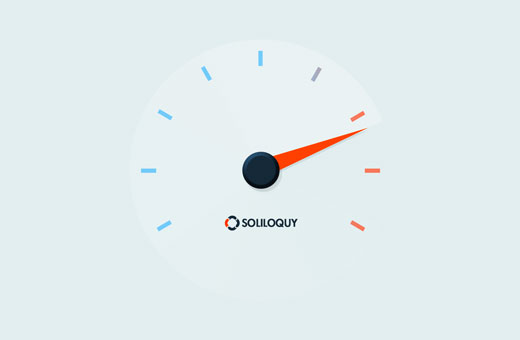
Os controles deslizantes são outro elemento de design web comum que pode tornar seu site lento.
Mesmo que suas imagens sejam otimizadas conforme descrito acima, um plugin de slider mal codificado significará que todo seu trabalho está desperdiçado.
Comparamos os melhores plugins do slider do WordPress para desempenho e recursos, e Soliloquy foi o mais rápido de longe.
Veja como se compara a outros populares plugins de slider.
Use um plugin de galeria mais rápida
Se você tem um site de fotografia ou um portfólio, então você provavelmente deseja usar um plugin de galeria de imagens para exibir suas fotos.
É realmente importante que você use um plugin de galeria WordPress otimizado para velocidade.
Recomendamos o uso da Envira Gallery, que é o melhor plugin da galeria do WordPress no mercado. Ele permite que você crie belas galerias de imagens que são rápidas para serem carregadas.
Testamos sua velocidade em comparação com alguns outros plugins de galerias populares e descobrimos que a Envira Galley é quase duas vezes mais rápida:
Fine-Tuning WordPress for Speed (Avançado)
Ao usar as melhores práticas de otimização do WordPress e as dicas de velocidade básicas listadas acima, você deve ver uma grande melhoria nos tempos de carregamento do seu site.
Mas cada fração de segundo conta. Se você quiser obter a velocidade mais rápida possível, você precisará fazer mais algumas mudanças.
As dicas a seguir são um pouco mais técnicas, algumas exigindo que você modifique os arquivos do seu site ou tenha uma compreensão básica do PHP. Você quererá certificar-se de fazer backup de seu site primeiro, pelo menos caso.
Dividir mensagens longas nas páginas
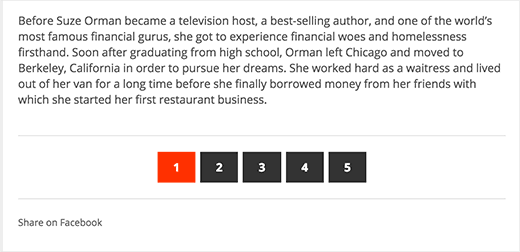
Os leitores tendem a amar as postagens de blog que são mais longas e mais aprofundadas. Postagens mais longas tendem a classificar mais nos motores de busca.
Mas se você estiver publicando artigos de forma longa com muitas imagens, isso pode prejudicar seus tempos de carregamento.
Em vez disso, considere dividir suas postagens mais longas em várias páginas.
O WordPress possui funcionalidades integradas para fazer isso. Basta adicionar o marque em seu artigo onde você deseja dividi-lo na próxima página. Faça isso de novo se quiser dividir o artigo para a próxima página também.
Para obter instruções mais detalhadas
Reduzir solicitações HTTP externas
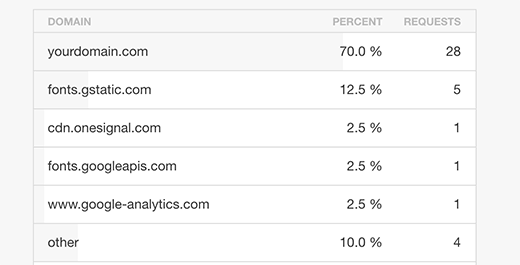
Muitos plugins e temas do WordPress carregam todos os tipos de arquivos de outros sites. Esses arquivos podem incluir scripts, folhas de estilo e imagens de recursos externos como Google, Facebook, serviços de análise e assim por diante.
Está certo usar alguns destes. Muitos desses arquivos são otimizados para carregar o mais rápido possível, por isso é mais rápido do que hospedá-los em seu próprio site.
Mas se seus plugins estão fazendo muitos desses pedidos, então poderá diminuir o seu website significativamente.
Você pode reduzir todas essas solicitações HTTP externas desabilitando scripts e estilos ou mesclando-os em um único arquivo. Aqui está um tutorial sobre como desabilitar os arquivos CSS e JavaScript dos seus plugins.
Reduzir chamadas de banco de dados

Nota: Esta etapa é um pouco mais técnica e exigirá conhecimento básico de arquivos de modelo PHP e WordPress.
Infelizmente, existem muitos temas de WordPress mal codificados lá fora. Eles ignoram as práticas padrão do WordPress e acabam fazendo chamadas de banco de dados direto ou muitas solicitações desnecessárias para o banco de dados. Isso pode realmente diminuir a velocidade do seu servidor, dando muito trabalho para fazer.
Mesmo temas bem codificados podem ter um código que faça chamadas de banco de dados apenas para obter as informações básicas do seu blog.
Neste exemplo, toda vez que você vê
charset = ">
Você não pode culpar os desenvolvedores de temas por isso. Eles simplesmente não têm outra maneira de descobrir em que idioma seu site está.
Mas se você estiver personalizando seu site usando um tema infantil, então você pode substituir essas chamadas de banco de dados por suas informações específicas para reduzir todas essas chamadas de banco de dados.
Revise seu tema pai para instâncias como essa que podem ser facilmente substituídas por informações estáticas.
Otimize o banco de dados do WordPress

Depois de usar o WordPress por um tempo, seu banco de dados terá muitas informações que você provavelmente não precisa mais. Para melhorar o desempenho, você pode otimizar seu banco de dados para se livrar de todas essas informações desnecessárias.
Isso pode ser facilmente gerenciado com o plugin WP-Sweep. Ele permite que você limpe seu banco de dados do WordPress excluindo coisas como postagens, revisões, tags não utilizadas, etc, além de otimizar a estrutura do seu banco de dados com apenas um clique.
Limite de revisões de postagem
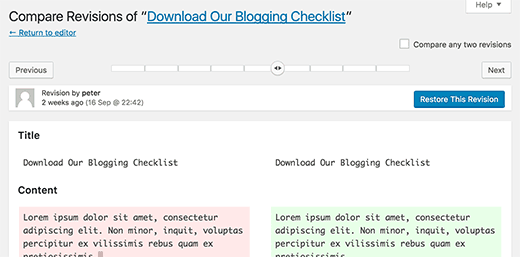
Postar revisões ocupam espaço em seu banco de dados WordPress. Alguns usuários acreditam que as revisões também podem afetar algumas consultas de banco de dados executadas por plugins. Se o plugin não exclui especificamente as revisões de postagem, poderá diminuir a velocidade do seu site, pesquisando-os desnecessariamente.
Você pode facilmente limitar o número de revisões que o WordPress mantém para cada artigo. Basta adicionar esta linha de código ao seu arquivo wp-config.php.
define ('WP_POST_REVISIONS', 4);
Este código limitará o WordPress para salvar suas últimas 4 revisões de cada publicação ou página e descartar as revisões antigas automaticamente.
Desativar Hotlinking e Leaching de seu Conteúdo

Se você estiver criando conteúdo de qualidade no seu site WordPress, a triste verdade é que provavelmente será roubado mais cedo ou mais tarde.
Uma maneira como isso acontece é quando outros sites atendem suas imagens diretamente de seus URLs em seu site, em vez de carregá-los em seus próprios servidores. Na verdade, eles estão roubando sua largura de banda de hospedagem na web e você não recebe nenhum tráfego para mostrar.
Basta adicionar este código ao seu arquivo .htaccess para bloquear o hotlinking de imagens do seu site WordPress.
#disable hotlinking de imagens com opção de imagem proibida ou personalizada
RewriteEngine on
RewriteCond% {HTTP_REFERER}! ^ $
RewriteCond% {HTTP_REFERER}! ^ Http (s)?: // (www.)? Site.com [NC]
RewriteCond% {HTTP_REFERER}! ^ Http (s)?: // (www.)? Google.com [NC]
RewriteRule. (Jpg | jpeg | png | gif) $ - [NC, F, L]
Nota: Não se esqueça de alterar o site.com com seu próprio domínio.
Você também pode querer verificar o nosso artigo mostrando 4 formas de prevenir o roubo de imagens no WordPress.
Alguns sites de raspagem de conteúdo criam postagens automaticamente, roubando seu conteúdo de seu feed RSS. Você pode verificar o nosso guia sobre a prevenção de rascunhos de conteúdo no WordPress para formas de lidar com o roubo de conteúdo automatizado.
É isso aí! Esperamos que este artigo o ajude a aprender alguns truques úteis para acelerar o WordPress e aumentar o desempenho.
Vá em frente e experimente algumas dessas técnicas. Certifique-se de testar a velocidade do seu site antes e depois e nos avise seus resultados nos comentários.
Você também pode estar interessado em nosso estudo de caso de como otimizamos o desempenho List25 em 256%. Tem algumas dicas de otimização mais avançadas para você.